怎么使用photoshop魔棒工具改色
发布时间:2017-05-16 14:21
我们经常很多图片的颜色都是可以修改的,我们可以修改成自己喜欢的颜色,这就要用到photoshop的魔棒了。下面就让小编告诉你怎么使用photoshop魔棒工具改色的方法,一起学习吧。
使用photoshop魔棒工具改色的方法
原图

使用photoshop魔棒工具改色的步骤图1
先选择魔棒工具
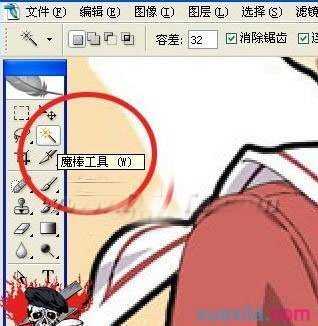
使用photoshop魔棒工具改色的步骤图2
然后把MM上衣都点选上
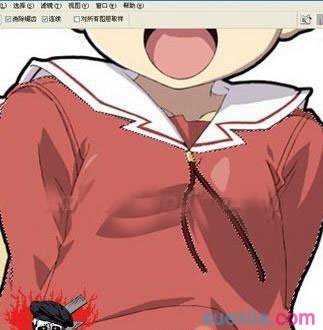
使用photoshop魔棒工具改色的步骤图3
然后调整前景色为 #3169dc
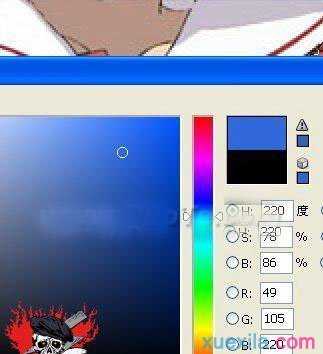
使用photoshop魔棒工具改色的步骤图4
选择画笔工具,调整为颜色模式
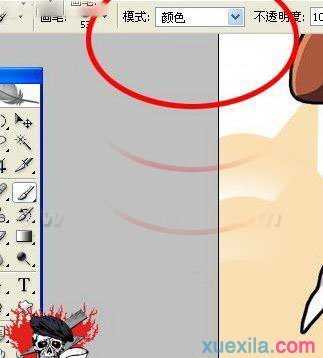
使用photoshop魔棒工具改色的步骤图5
接着在上衣区域进行涂抹

使用photoshop魔棒工具改色的步骤图6
涂抹完成之后用魔棒把裤子的红色区域给选中,然后设置前景色为#1a3671
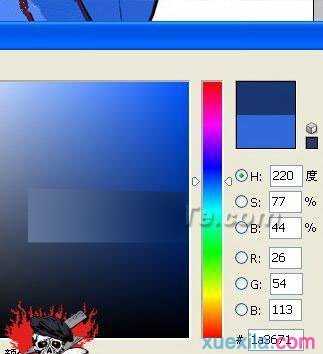
使用photoshop魔棒工具改色的步骤图7
然后按上面的方法用画笔进行涂抹

使用photoshop魔棒工具改色的步骤图8
到这里就完成啦,魔棒工具使用的怎么样了?最终效果欣赏:


怎么使用photoshop魔棒工具改色的评论条评论